TeslaCrypt Ransomware คืออะไร (09.16.25)
แรนซัมแวร์เป็นโปรแกรมที่เป็นอันตรายที่เก็บไฟล์และโฟลเดอร์ของคอมพิวเตอร์เพื่อเรียกค่าไถ่ ซึ่งทำได้โดยการเข้ารหัสไฟล์และโฟลเดอร์ในลักษณะที่ทำให้ทุกคนไม่สามารถเข้าถึงได้โดยไม่ต้องถอดรหัสคีย์
ในช่วงไม่กี่ปีที่ผ่านมา ตั้งแต่ปี 2012 มีแรนซัมแวร์สายพันธุ์ใหม่เพิ่มขึ้นอย่างเห็นได้ชัด ตัวอย่างคือโทรจันแรนซัมแวร์ของ TeslaCrypt
แรนซัมแวร์ TeslaCrypt ถูกค้นพบครั้งแรกในปี 2015 และอยู่ในตระกูล CryptoLocker ของแรนซัมแวร์ หรืออย่างน้อยก็มีความคล้ายคลึงกันอย่างมากกับสายพันธุ์ CryptoLocker เมื่อดูจากวิธีการ ตัวดำเนินการและรูปแบบ อย่างไรก็ตาม มัลแวร์ทั้งสองตัวนี้ไม่ได้แชร์รหัสใดๆ TeslaCrypt สามารถแพร่ระบาดในคอมพิวเตอร์ผ่านชุดช่องโหว่หลายตัว เช่น Angler EK, Nuclear EK และ Sweet Orange
TeslaCrypt Ransomware สามารถทำอะไรได้บ้างในช่วงปีแรกๆ แรนซัมแวร์กำหนดเป้าหมายข้อมูลการเล่นเกมสำหรับเกมพีซีบางเกม เมื่อมันติดคอมพิวเตอร์ มันจะค้นหา 185 นามสกุลไฟล์ที่เกี่ยวข้องกับ 40 เกมที่แตกต่างกัน เกมบางเกมรวมถึง World of Warcraft, Minecraft, ซีรีส์ Call of Duty และ World of Tanks ข้อมูลที่กำหนดเป้าหมายรวมถึงโปรไฟล์ผู้เล่น เกมที่บันทึกไว้ แผนที่ที่กำหนดเอง และม็อดเกม การทำให้ข้อมูลดังกล่าวไม่พร้อมใช้งานสำหรับผู้เล่นก็เพียงพอแล้วที่จะทำให้เกมไม่สามารถเล่นได้ ที่แย่ไปกว่านั้น ผู้เล่นต้องใช้เวลาหลายปีในการสร้างโปรไฟล์ที่มีชื่อเสียง หากพวกเขาไม่ยอมรับเงื่อนไขค่าไถ่ โปรไฟล์ของพวกเขาอาจสูญหายไปตลอดกาล แรนซัมแวร์รุ่นใหม่กว่าได้ขยายประเภทไฟล์ที่เป็นเป้าหมายสำหรับการเข้ารหัส
TeslaCrypt เรียกร้องค่าไถ่ bitcoins มูลค่า $500 เพื่อถอดรหัสไฟล์และโฟลเดอร์ของเหยื่อ
วิธีลบ มัลแวร์เรียกค่าไถ่ TeslaCryptหลังจากเปิดตัวในปี 2558 ผู้สร้างแรนซัมแวร์อ้างว่าใช้การเข้ารหัสแบบอสมมาตร แต่ในไม่ช้านักวิจัยด้านความปลอดภัยทางไซเบอร์ก็พบว่าคำกล่าวอ้างนั้นไม่เป็นความจริง ทำให้นักวิจัยสามารถสร้างเครื่องมือถอดรหัสที่ใช้ประโยชน์จากข้อบกพร่องนี้ได้
ในการทำซ้ำครั้งที่สองคือ TeslaCrypt 2.0 ผู้สร้างมัลแวร์สามารถแก้ไขข้อผิดพลาดของตนได้ แต่มัลแวร์ ยังมีข้อบกพร่องที่สามารถระบุได้ง่ายอีกครั้ง
เหตุใดข้อมูลนี้จึงมีความสำคัญ เนื่องจาก TeslaCrypt ได้เลิกใช้งานไปแล้ว และสิ่งเดียวที่คุณต้องนำออกจากคอมพิวเตอร์คือโซลูชันป้องกันมัลแวร์ที่ทรงพลัง เช่น Outbyte Anti-Malware
ส่วนหนึ่งของ เหตุผลที่มันเลิกใช้ไปแล้วก็คือช่องโหว่ที่ทำให้อุปกรณ์ Windows ติดไวรัสนั้นไม่มีอยู่อีกต่อไปแล้ว เนื่องจาก Microsoft และบริษัทซอฟต์แวร์ที่ได้รับผลกระทบได้แก้ไขซอฟต์แวร์ที่มีช่องโหว่แล้ว
ดังนั้น แม้ว่า TeslaCrypt ไม่น่าจะทำให้คอมพิวเตอร์ของคุณติดไวรัส แต่การลบออกก็เป็นเรื่องง่าย สิ่งที่คุณต้องทำคือเรียกใช้อุปกรณ์ Windows ของคุณในเซฟโหมดที่มีระบบเครือข่าย ทำตามขั้นตอนต่อไปนี้:
ด้วย Safe Mode with Networking คุณสามารถเข้าถึง reimgs ของเครือข่ายและขอความช่วยเหลือออนไลน์เพื่อลบมัลแวร์ TeslaCrypt
เมื่อโปรแกรมป้องกันมัลแวร์ที่คุณเลือกลบมัลแวร์ TeslaCrypt เสร็จแล้ว คุณยังต้องทำความสะอาดพีซีด้วยเครื่องมือซ่อมแซมพีซีหรือ Outbyte MacRepair หากคุณใช้ Mac เหตุผลที่คุณต้องการทำความสะอาดคอมพิวเตอร์นั้นเกี่ยวข้องกับการแพร่กระจายของมัลแวร์
อาชญากรไซเบอร์อาศัยแคมเปญฟิชชิ่งเพื่อเผยแพร่มัลแวร์ประเภทต่างๆ ดังนั้น หากคอมพิวเตอร์ของคุณติดมัลแวร์ TeslaCrypt มีโอกาสที่ไฟล์ซึ่งในกรณีนี้คือไฟล์แนบอีเมลที่ปนเปื้อน ยังคงอยู่ที่ใดที่หนึ่งในคอมพิวเตอร์ของคุณ ส่วนใหญ่มักจะอยู่ในการดาวน์โหลดหรือโฟลเดอร์ %Temp% ตัวล้างข้อมูลพีซีจะล้างช่องว่างเหล่านี้และทำงานเพิ่มเติมในการซ่อมแซมรายการรีจิสทรีที่เสียหายหรือเสียหาย
ตัวเลือกการกู้คืนของ Windowsตัวเลือกการกู้คืนของ Windows คือชุดเครื่องมือซ่อมแซมและวินิจฉัยสำหรับ Windows ที่ให้คุณรีเฟรช รีเซ็ต กู้คืน วินิจฉัย หรือซ่อมแซมอุปกรณ์ Windows เป็นการดีที่สุดที่จะใช้เครื่องมือเหล่านี้หลังจากการโจมตีของมัลแวร์ที่น่ารังเกียจ ด้านล่างนี้ เราจะพูดถึงตัวเลือกการกู้คืนของ Windows สองตัวเลือกเหล่านี้และอธิบายวิธีใช้งานเป็นส่วนหนึ่งของกระบวนการกำจัดแรนซัมแวร์ของ TeslaCrypt
System Restoreตามชื่อที่แนะนำ ตัวเลือก System Restore ช่วยให้คุณสามารถกู้คืนคอมพิวเตอร์ของคุณเป็น สถานะการทำงานก่อนหน้านี้ ซึ่งทำได้โดยยกเลิกการเปลี่ยนแปลงการตั้งค่า แอป และการกำหนดค่าของคอมพิวเตอร์ของคุณผ่านจุดคืนค่าบางจุด
หากต้องการไปที่ System Restore ให้ทำตามขั้นตอนที่นำไปสู่ตัวเลือก Safe Mode with Networking แต่แทนที่จะคลิก Startup Repair ให้เลือก System Restore
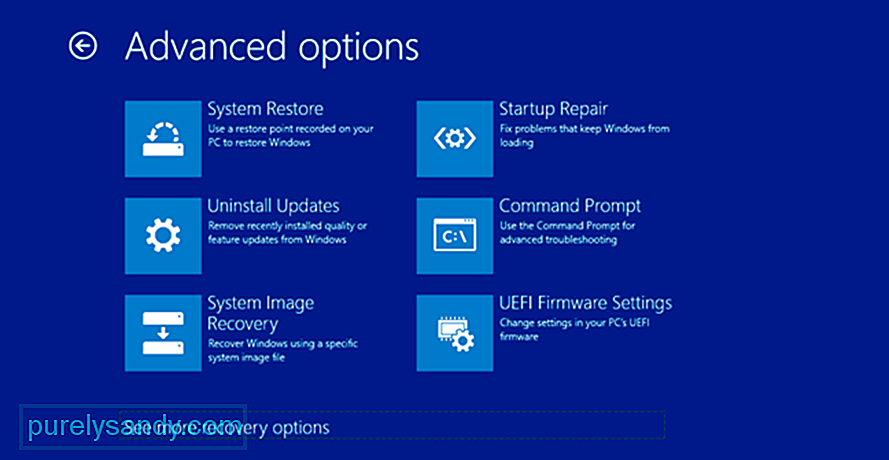
การรีเซ็ตคอมพิวเตอร์จะติดตั้งระบบปฏิบัติการ Windows 10 ใหม่ แต่คุณสามารถเลือกเก็บไฟล์ไว้หรือเลิกใช้งาน วิธีรีเซ็ตคอมพิวเตอร์จากการตั้งค่ามีดังนี้
สิ่งที่เกี่ยวกับการโจมตีของแรนซัมแวร์คือส่วนใหญ่สามารถป้องกันได้ด้วยการรักษาความปลอดภัยทางไซเบอร์อย่างจริงจัง ต่อไปนี้คือข้อมูลสรุปสั้นๆ เกี่ยวกับสิ่งที่คุณต้องทำเพื่อความปลอดภัย:
- ซื้อเครื่องมือป้องกันมัลแวร์และใช้เพื่อสแกนหาโปรแกรมที่เป็นอันตรายในอุปกรณ์ของคุณเป็นประจำ
- สร้างข้อมูลสำรองของไฟล์ของคุณ เพื่อที่แม้ว่าคุณจะตกเป็นเหยื่อของการโจมตีด้วยแรนซัมแวร์ แต่คุณยังคงมีไฟล์ของคุณอยู่
- อย่าดาวน์โหลดไฟล์แนบอีเมลที่คุณไม่แน่ใจ ทางที่ดีควรใช้เวลาและตรวจสอบความถูกต้องของอีเมลที่ได้รับ
- หากคุณทำงานจากสำนักงานที่ใช้ร่วมกัน ตรวจสอบให้แน่ใจว่าทุกคนมีความเข้าใจตรงกันในเรื่องความปลอดภัย
- li>
- อย่าใช้ซอฟต์แวร์ละเมิดลิขสิทธิ์เนื่องจากอาจเป็นภาพจำลองของการติดไวรัส
หวังว่าบทความนี้เกี่ยวกับแรนซัมแวร์ TeslaCrypt จะช่วยคุณได้ หากคุณมีคำถามหรือความคิดเห็น โปรดใช้ส่วนความคิดเห็นด้านล่าง
วิดีโอ YouTube: TeslaCrypt Ransomware คืออะไร
09, 2025

